Kuidas parandada Lenovo Yoga 2 Pro aku probleeme?
Lenovo Yoga 2 Pro on kindlasti suurepärane arvutiseade. Sama, kui see on ühendatud Windows 10-ga, teeb suurepärast arvutiplatvormi, märkides enamiku kastide, kui mitte kõik, kõige raskemate arvutifännide kastidest. Kahjuks on seal üks ala ja võimas oluline koht, kus Yoga 2 Pro on sageli leitud mahajäänud - aku.
Sest seal on sageli mõned näriv aku probleeme, mis on vaevanud seade. Nende hulka kuulub see, kus aku on kaotanud laetuse ka siis, kui seade on välja lülitatud.
Kui sellest ei piisa, siis on ka sülearvuti küsimus, mille laadimistasemed on nullprotsendilise stagnatsiooniga isegi pärast seda, kui see on vooluvõrku ühendatud tundi.
Kuid nagu enamiku probleemide puhul, on kindlasti olemas lahendus patareide hädadele, mida Yoga 2 Pro on sageli tuvastanud. Ja need ei ole ka raketiteadus, mis tähendab, et mõned lihtsad sammud võivad asju siin seada.
Lahendused Lenovo Yoga 2 aku probleemide lahendamiseks
1. Keela mittevajalikud käivitamisprogrammid Task Managerist
Kontrollige, kas käivitamisel ei ole soovimatuid programme ning mis tarbivad tarbetult ressursse. Siin on, kuidas seda teete.
- Käivitage Task Manager . Seda saate teha, kui sisestate lihtsalt Cortana otsingukasti Task Manager ja valite selle näidatud otsingutulemustest.
- Tegumihalduri aknas valige vahekaart Start-up .
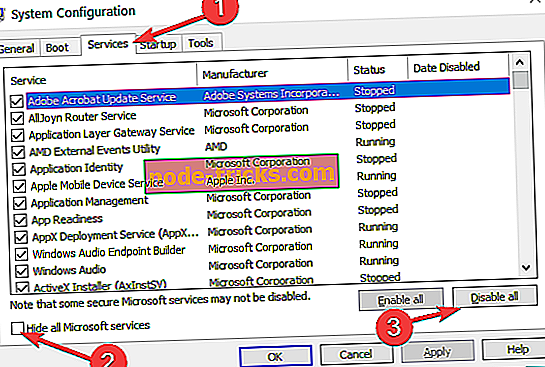
- Te näete loendit programmidest, mis käivitatakse arvuti käivitamisel.
- Vaadake, kas käivitamisel on käivitatud mittevajalikke programme ja see mõjutab oluliselt jõudlust. Vaadake " Start-up mõju" ja jälgige programme, mis mõjutavad keskmist kuni suurt mõju.
- Valige ükskõik milline programm, mis teie arvates ei ole vajalik, ja klõpsa parempoolses nurgas olevale nupule Keela, et need programmid lahti saada.
2. Keela Lenovo rakendused, mida pole vaja
Lenovo on eelnevalt laadinud oma seadmed Bloatware'iga, mis praktiliselt praktiliselt vähe on. Tegelikult võivad need olla ka akutarbed ja tõsiselt mõjutada ka jõudlust. Ütlematagi selge, et kõige parem on need kaotada. Siin on, kuidas.
- Klõpsake nuppu Start > Seaded > Rakendused .
- Valige rakendus, mida pole vaja, ja klõpsake nuppu Uninstall (Desinstalli) .
- Järgige ekraanil kuvatavaid juhiseid.
- Kui teil ei ole lubatud oma rakendust desinstallida, mis on sageli nii, võite kaaluda nende keelamist. Järgnevad sammud:
- Klõpsake nuppu Start > Seaded > Privaatsus .
- Valige vasakpoolsete valikute loendist Taustarakendused .
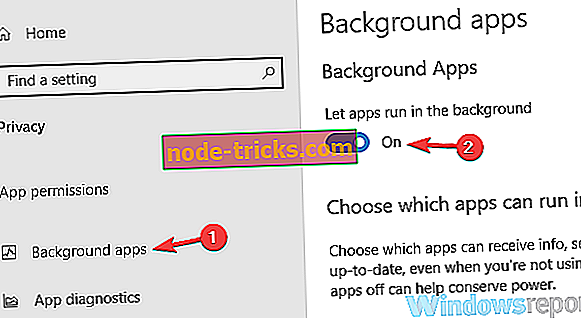
- Valige Vali, millised rakendused võivad töötada taustal, valige vaidlusalune rakendus ja lülitage vasakpoolne nupp väljalülitatud asendisse.
3. Uuenda aku püsivara
Aegunud aku püsivara võib olla süüdi, mis viib teie jooga seadme aku laetuse ka siis, kui seade on välja lülitatud.
Huvitav on see, et Windows 8.1 aku püsivara värskendamine teeb seda, isegi kui teie arvutisse on installitud Windows 10 . Siin on see, mida sa pead tegema.
- Minge ametlikku Lenovo saiti ja otsige leht, mis kehtib teie sülearvuti konkreetse mudeli kohta.
- Otsige tarkvara ja püsivara allalaadimise osa.
- Valige sülearvuti operatsioonisüsteemiks Windows 8.1, isegi kui selle Windows 10 on teie sülearvutisse installitud.
- Laadige alla ja paigaldage oma seadmele vastav aku püsivara .
- Te peaksite lahendama aku tühjenemise probleemi.
- Igal juhul on alati hea mõte, et kõik seadme draiverid värskendataks uusima versiooni juurde.
- Selleks klõpsake Start > Settings > Update & Security .
- Klõpsake nuppu Kontrolli värskendusi, et näha, kas ootel on värskendus. Värskenduste edukaks installimiseks võib olla vajalik seadme taaskäivitamine.
4. Tehke aku tühjenemise lähtestamine
Aku garanteerimine Nullimine võib olla ka lahendus, et vabaneda akuga seotud küsimustest, sealhulgas sellisest, kus aku võib tunduda seisvana ja näidates, et aku ei tasu üle konkreetse punkti. Samuti on enne protsessi alustamist kohustuslik, et sülearvuti oleks ühendatud vahelduvvooluvõrku.
ETTEVAATUST
Lenovo Gauge Reset on teadaolevalt põhjustanud mõnikord korvamatut kahju ja seda soovitatakse teha ainult viimase abinõuna, kui kõik muud valikud on ebaõnnestunud. Veenduge ka, et järgite hoolikalt kõiki juhiseid, et vältida hiljem ebameeldivat üllatust, lugeda täielikult kahjustatud akut. Või on kõige parem teha guage'i lähtestamine Lenovo tugipoja järelevalve all.
Järgige järgmisi samme:
- Käivitage Energy Manager ja suurendage seda, klõpsates ülal paremal asuval kolmel punktil ja reale .
- Vahekaardi Maintenance Guide ( Hooldusjuhend ) all näete aku oleku sektsiooni, mis sisaldab kogu teavet aku kohta.
- Aku oleku jaotis on ka siis, kui Guage Reset nupp on paremale suunatud. Klõpsake sellel ja järgige ekraanil kuvatavaid juhiseid.
- Samuti võib kogu protsessi lõpuleviimine aega võtta. Seega on parem alustada nullimisprotsessiga, kui teil on piisavalt aega säästa.
- Samuti peate protsessi käigus pluginat kasutama ja ei saa seadet kasutada enne, kui see on lõppenud.
Nii et teil on see, kuidas lahendada aku probleeme Lenovo Yoga 2 Pro operatsioonisüsteemis Windows 10.
Siin on ka mõned seotud ressursid, mida võiksite sirvida:
- Parimad nõuanded ja vahendid Windowsi 10 aku kasutusea pikendamiseks
- Kuidas kalibreerida sülearvuti akut Windows 10 jaoks 2019. aastal
- FIX: Lenovo puutetundlik ekraan ei tööta Windows 10-s

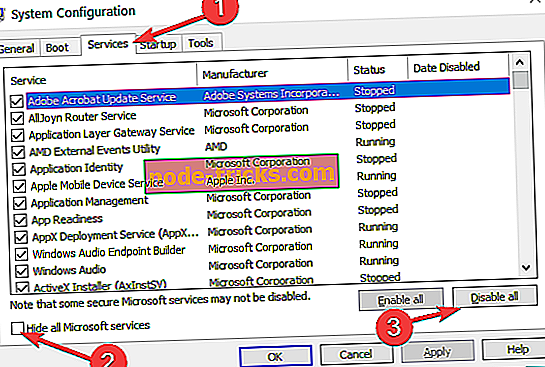
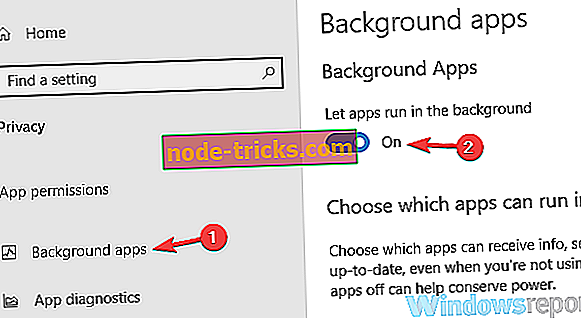
![DRIVER VERIFIER DMA VIOLATION viga operatsioonisüsteemis Windows 10 [FIXED]](https://node-tricks.com/img/windows/919/driver-verifier-dma-violation-error-windows-10-6.jpg)




![Programmid, mis Windowsis ei reageeri [Fix]](https://node-tricks.com/img/windows/702/programs-not-responding-windows.jpg)

